

带有RFID的考勤系统的制作教程
电子说
描述
第1步:建立连接/原理图
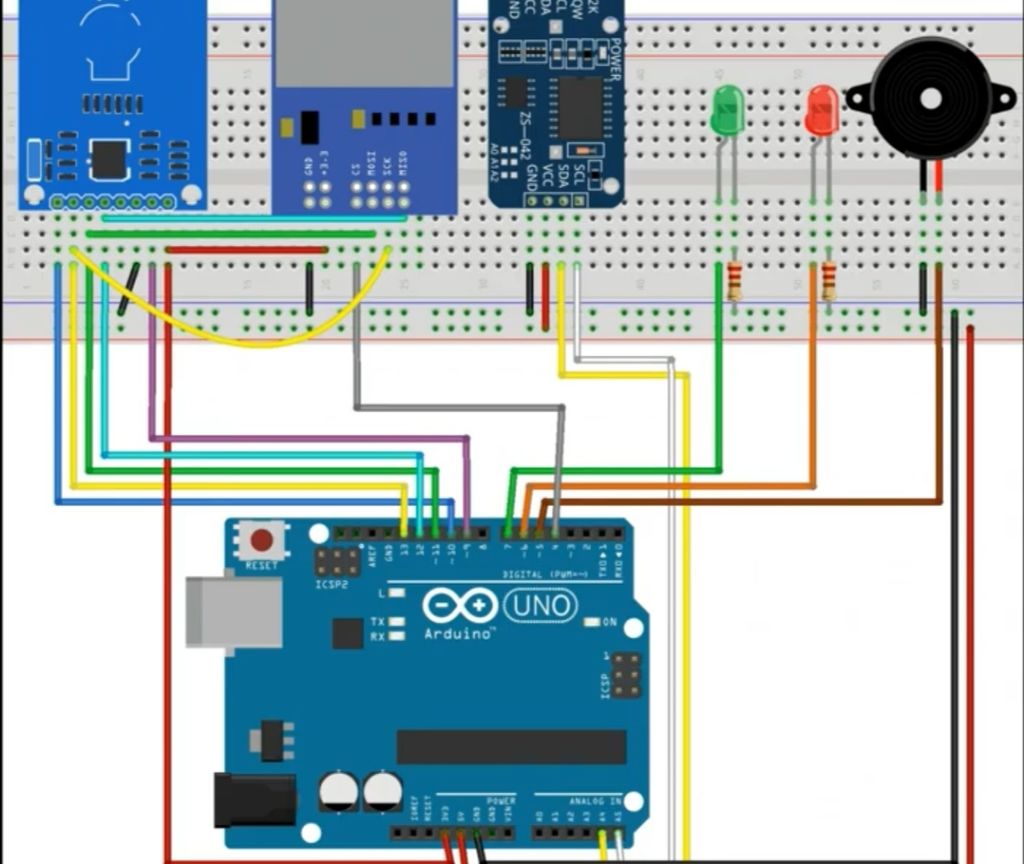
根据给定的示意图进行连接。下载原理图
MFRC522 RFID读取器引脚图
与ARDUINO UNO的引脚布线
SDA ==数字10
SCK ==数字13
MOSI ==数字11
MISO ==数字12
IRQ ==不连接
GND == GND
RST ==数字9
3.3V == 3.3 V
RTC模块引脚排列
PIN ==接线至Arduino Uno
SCL == A5
SDA == A4
VCC == 5V
GND == GND
SD卡模块引脚
与Arduino Uno的引脚接线
VCC == 3.3V
CS ==数字4
MOSI ==数字11
CLK ==数字13
MISO ==数字12
GND == GND
步骤2:准备SD卡
准备SD卡将执行以下步骤-
将SD卡格式化为F8032或F8016
要格式化SD卡,请将其插入计算机并转到“此PC”》右键单击SD卡选项,然后选择formatt。将弹出一个对话框,从中选择F8032,然后按开始以初始化该过程。
步骤3:检查和上传代码
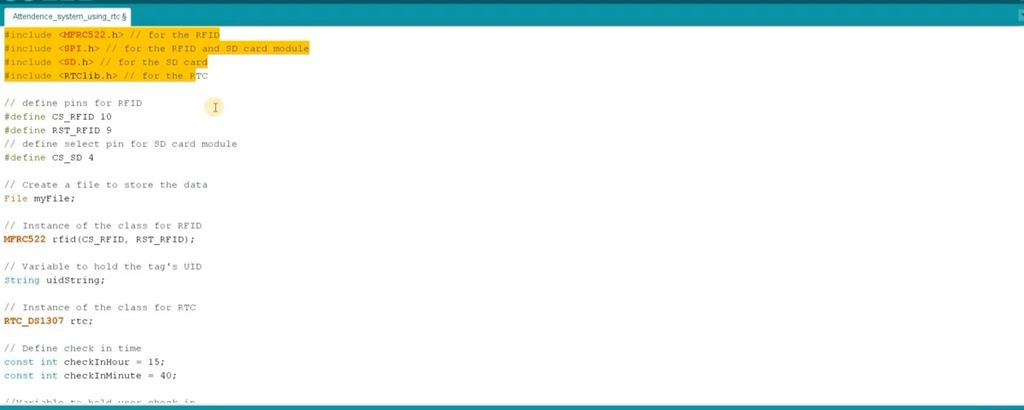
代码从导入库MFRC5224和RFID阅读器,SD卡模块的SD卡以及RTC模块的RTC库开始。在这里,我们还包括SD卡模块中用于与RFID进行SPI通信的SPI库。
为RFID和SD卡模块定义了引脚
名为“我的文件”的文件
创建RFID和RTC的实例。
此后,我们创建一个包含UID标签的字符串变量。
定义了某些变量来保存签到时间,小时和分钟。
我们还需要引入变量来保存用户签到时间。
现在将代码上传到您的Arduino开发板。
单击此处获取代码
第4步:打开串行监视器并检查是否正常工作
正确的到达和离开时间已输入代码中,系统或模块会自动工作。
如果您按照代码中设置的时间迟到,则会显示红色指示灯发光和串行监视器将显示“您来晚了”。
如果您按照代码中设置的时间准时到达,则绿色LED会发光并且串行监控托尔将显示“不客气”。
还可以在此处检查UID,还可以显示用户名。
责任编辑:wv
-
请问如何用RFID做课堂考勤系统?2020-08-06 1554
-
如何去设计一种基于51单片机的射频RFID考勤上课班统计系统2021-10-19 2118
-
RFID 学生考勤系统的详细资料介绍免费下载2018-08-08 1124
-
智能考勤系统的制作图解2019-10-29 5178
-
走班考勤系统是如何发挥RFID的特长的2019-12-04 1653
-
如何利用RFID制作一个自动点名考勤系统2022-05-11 5462
-
使用Raspberry Pi 4和RFID模块的考勤系统2022-12-01 640
-
基于RFID的考勤系统2022-12-06 662
-
如何搭建树莓派RFID考勤系统2022-12-14 892
-
基于RFID模块的在线考勤系统2022-12-21 1032
-
如何使用Arduino和指纹模块制作生物识别考勤系统2023-01-25 4990
-
基于RFID的智能考勤系统2023-02-02 870
-
使用Arduino的基于RFID的考勤系统2023-06-14 1182
-
使用Arduino基于RFID的考勤系统2023-06-25 642
-
如何构建一个基于RFID的考勤系统?2023-07-27 1915
全部0条评论

快来发表一下你的评论吧 !

